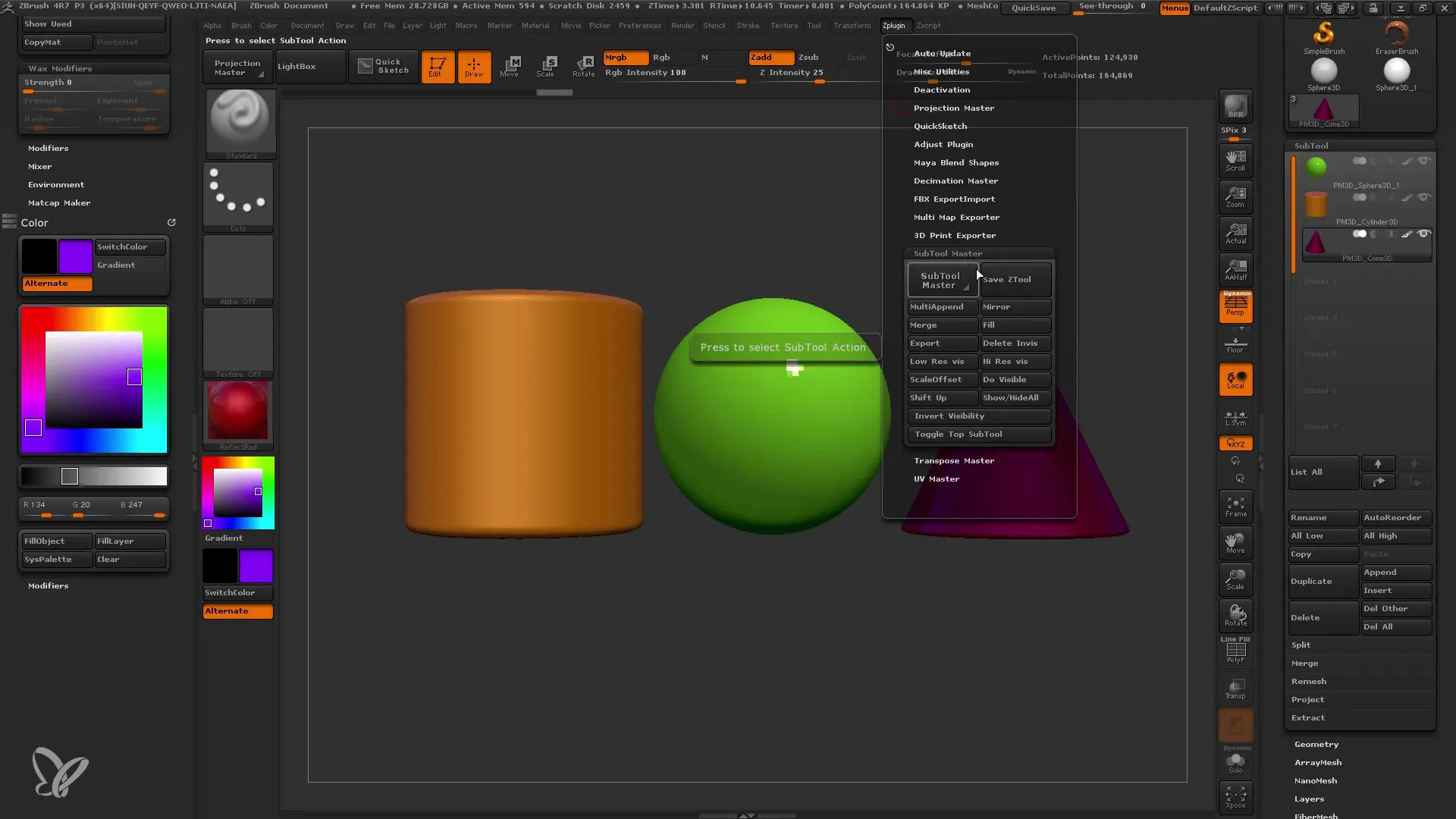ZBrush είναι ένα ισχυρό εργαλείο μοντελοποίησης 3D που σου επιτρέπει να δημιουργείς πολύπλοκα μοντέλα με εκπληκτικές λεπτομέρειες. Ένας βασικός παράγοντας κατά την εργασία με το ZBrush είναι η εφαρμογή των υλικών. Τα υλικά δίνουν στα Meshes σου την οπτική τους δύναμη και υποστηρίζουν την αναπαράσταση του φωτός και της αντανάκλασης. Σε αυτό τον οδηγό μάθε πώς μπορείς να χρησιμοποιήσεις αποτελεσματικά τα υλικά στο ZBrush για να βελτιώσεις την ποιότητα και την εμφάνιση των μοντέλων σου.
Σημαντικά Συμπεράσματα
Για να εφαρμόζεις αποτελεσματικά τα υλικά, είναι σημαντικό να ολοκληρώσεις πλήρως το μοντέλο σου πρώτα. Μετακινήσου μεταξύ διαφορετικών τύπων υλικών και πειραματίσου με τις ρυθμίσεις χρώματος για να πετύχεις διάφορα εφέ. Η εντολή "Fill Object" είναι κρίσιμη για να εφαρμόσεις σωστά υλικά ή χρώματα στα αντικείμενά σου.
Οδηγίες Βήμα-Προς-Βήμα
1. Ετοιμάζοντας τα Θεμέλια
Πριν ξεκινήσεις, βεβαιώσου ότι έχεις ολοκληρώσει τη μοντελοποίησή σου πλήρως. Είναι συμβουλευτικό να δημιουργήσεις πρώτα τη γεωμετρία και μετά να εργαστείς στην τοποθέτηση των υλικών και των χρωμάτων. Θέλεις να αποφύγεις το να χάσεις τις λεπτομέρειες που δημιούργησες με κόπο.
2. Επιλέξτε Υλικά
Για να επιλέξεις υλικά, μεταβες στις επιλογές υλικών στο περιβάλλον του ZBrush. Θα βρεις εκεί διάφορους τύπους υλικών που μπορείς να χρησιμοποιήσεις. Ιδιαίτερα τα υλικά «MatCap» είναι πολύ δημοφιλή, καθώς περιλαμβάνουν ήδη φως και αντανάκλαση. Αυτά τα υλικά είναι ιδανικά για την παρουσίαση των μοντέλων σου, αλλά για τα επόμενα βήματα συνιστούμε να εργαστείς με τα «Βασικά Υλικά».
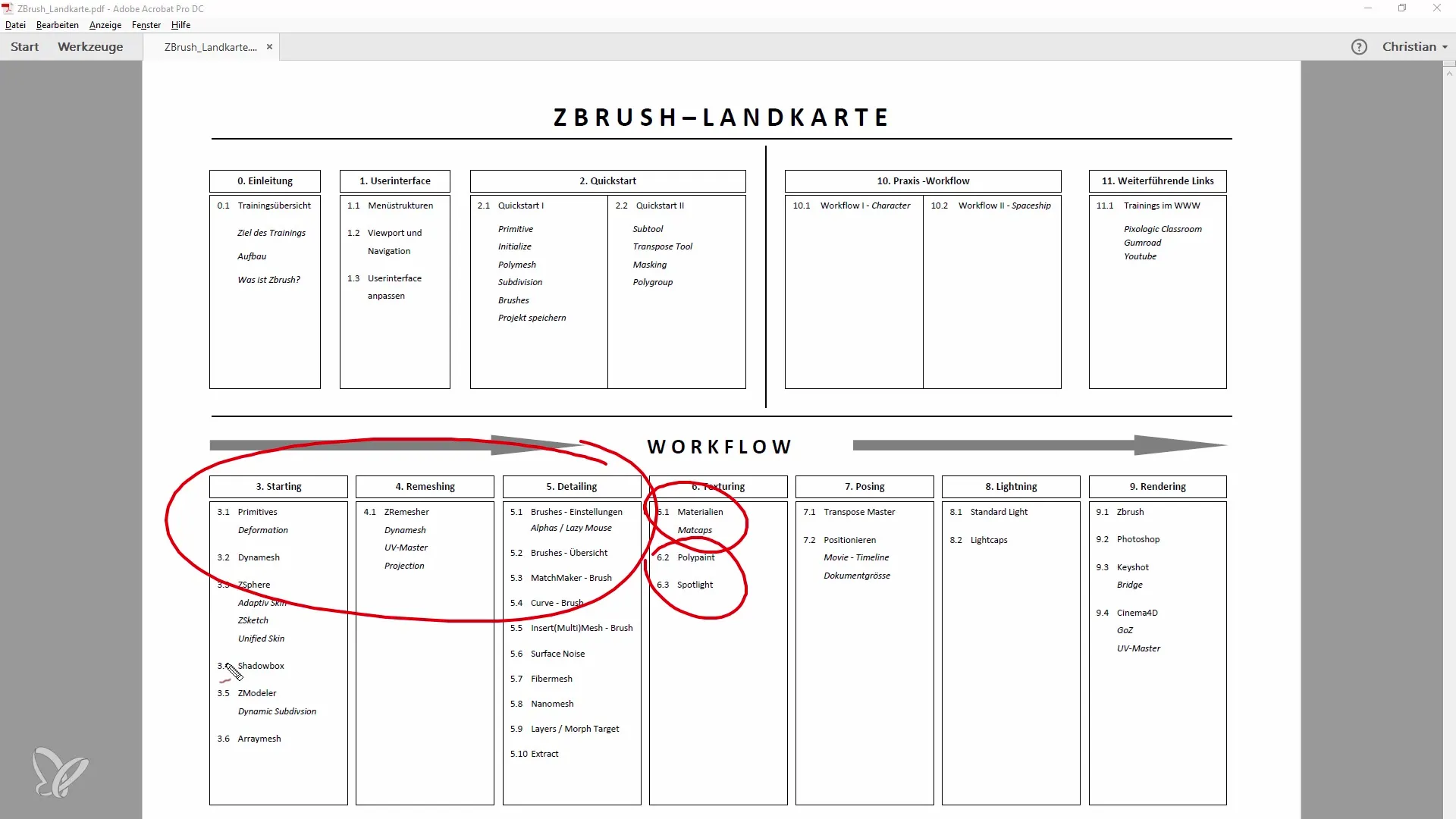
3. Δημιουργία Γεωμετρίας
Για να επεξηγήσεις την εφαρμογή υλικών με ένα παράδειγμα, δημιούργησε μια απλή γεωμετρία, όπως ένα σφαίρα. Μετάβασε στη λειτουργία επεξεργασίας και πρόσθεσε τον πάτο καθώς και άλλες απλές μορφές, όπως κύλινδροι και κώνοι. Τοποθέτησε αυτές τις μορφές έτσι ώστε να αλληλεπιδρούν μεταξύ τους.
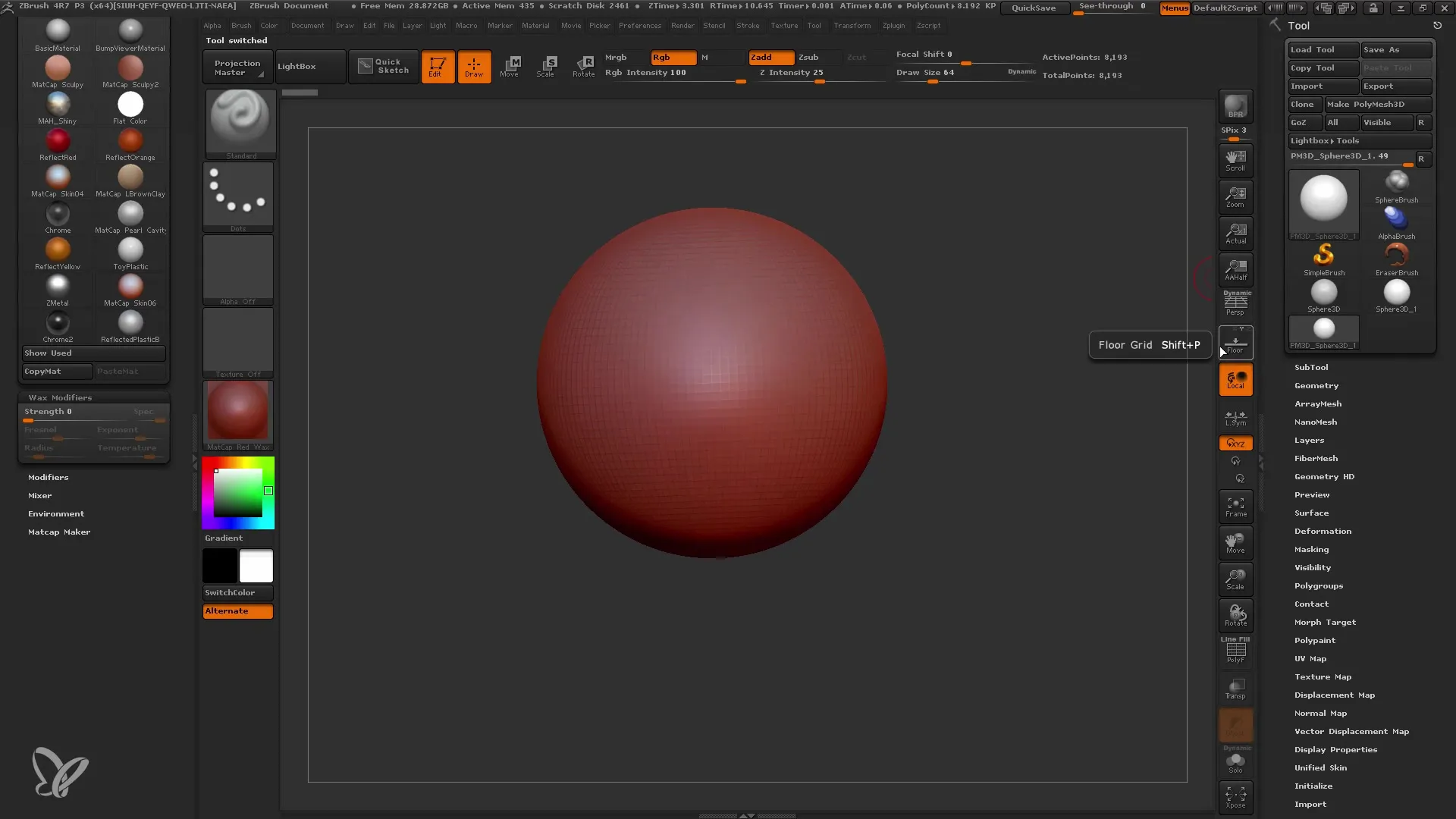
4. Προσαρμογή Υλικών Ιδιοτήτων
Τώρα που έχεις τη γεωμετρία σου, μπορείς να προσαρμόσεις τις ιδιότητες των υλικών. Επίλεξε ένα υλικό και πειραματίσου με τις διαφορετικές ορατότητες και τα εφέ ανακλάσεων. Μπορείς να δεις πώς το φως και η υφή αλλάζουν αντίστοιχα, ανάλογα με το υλικό που έχεις επιλέξει.
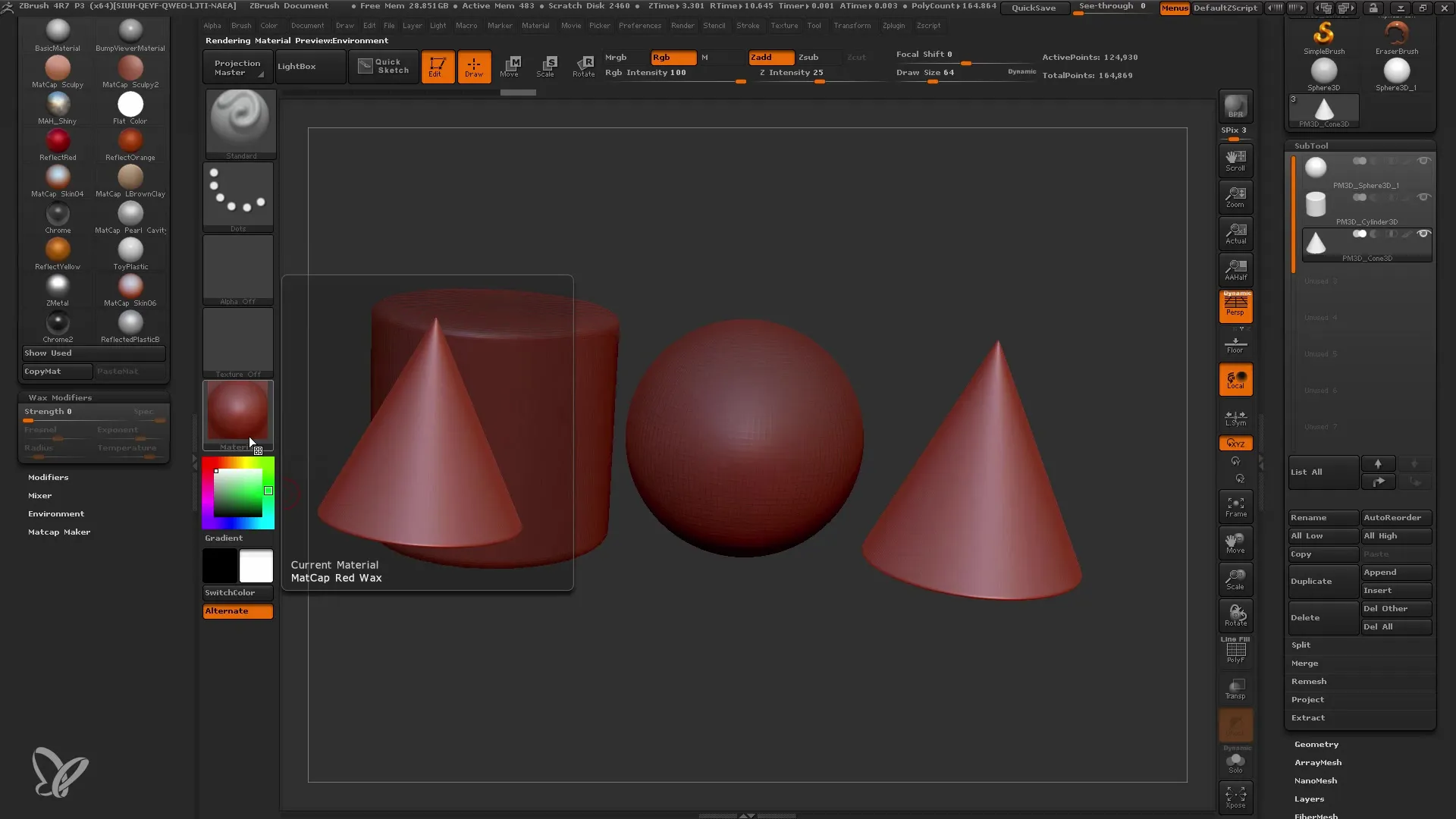
5. Εφαρμογή Υλικών
Για να εφαρμόσεις υλικά στα αντικείμενά σου, χρειάζεσαι την εντολή "Fill Object". Αυτή η εντολή είναι κρίσιμη για να αντιστοιχίσεις σωστά υλικά ή χρώματα σε συγκεκριμένα Subtool. Έχεις τη δυνατότητα να εφαρμόσεις είτε ένα υλικό, μόνο το χρώμα ή και τα δύο. Αυτό γίνεται μέσω των επιλογών χρώματος στο μενού.
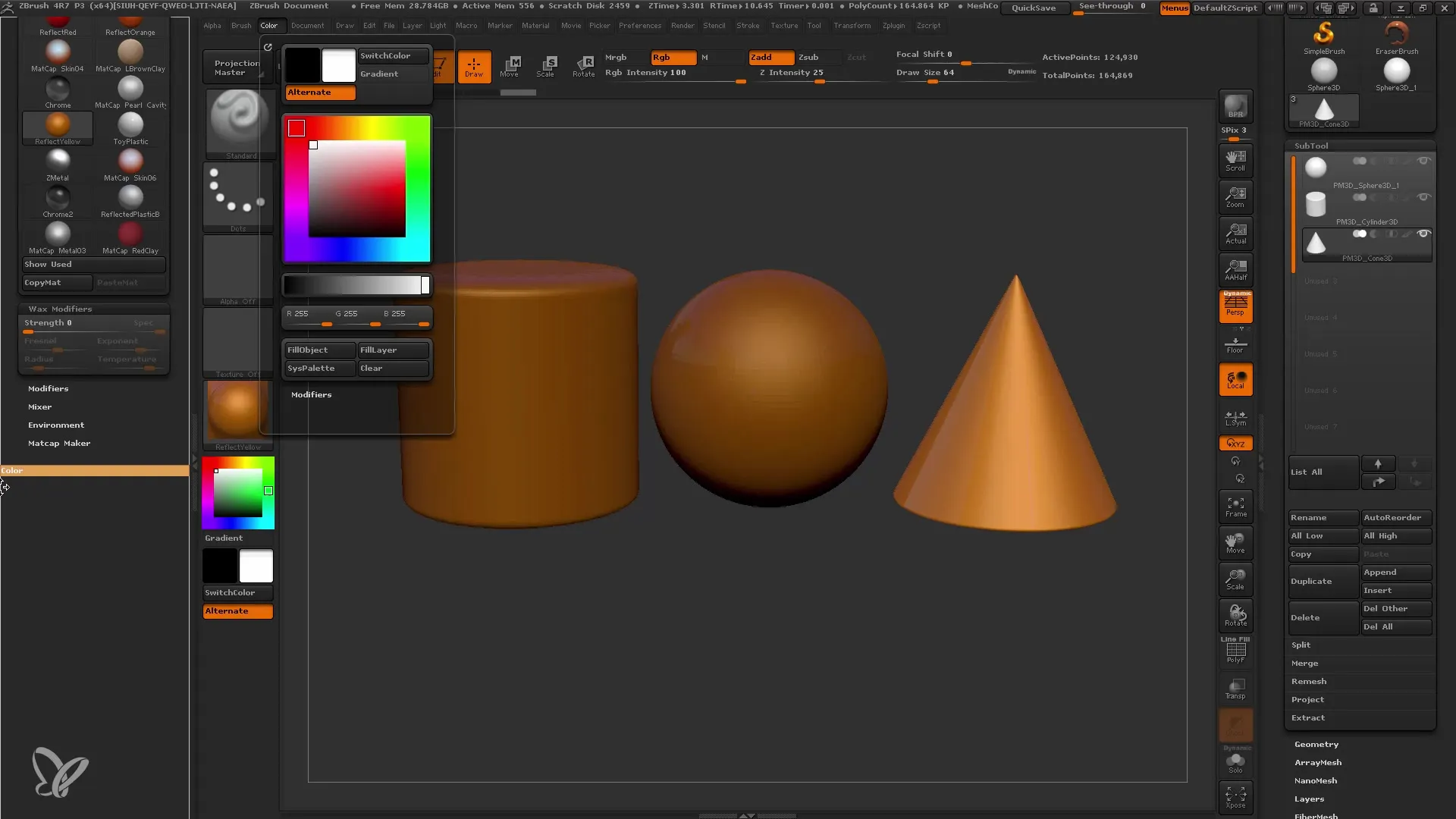
6. Προσθήκη Χρωμάτων
Μετά την εφαρμογή του υλικού, μπορείς να προσαρμόσεις το χρώμα ατομικά. Επέλεξε, για παράδειγμα, ένα πράσινο χρώμα για την σφαίρα σου και εφάρμοσε ξανά την εντολή "Fill Object". Θα δεις ότι το υλικό παραμένει αναλλοίωτο ενώ το χρώμα αλλάζει.
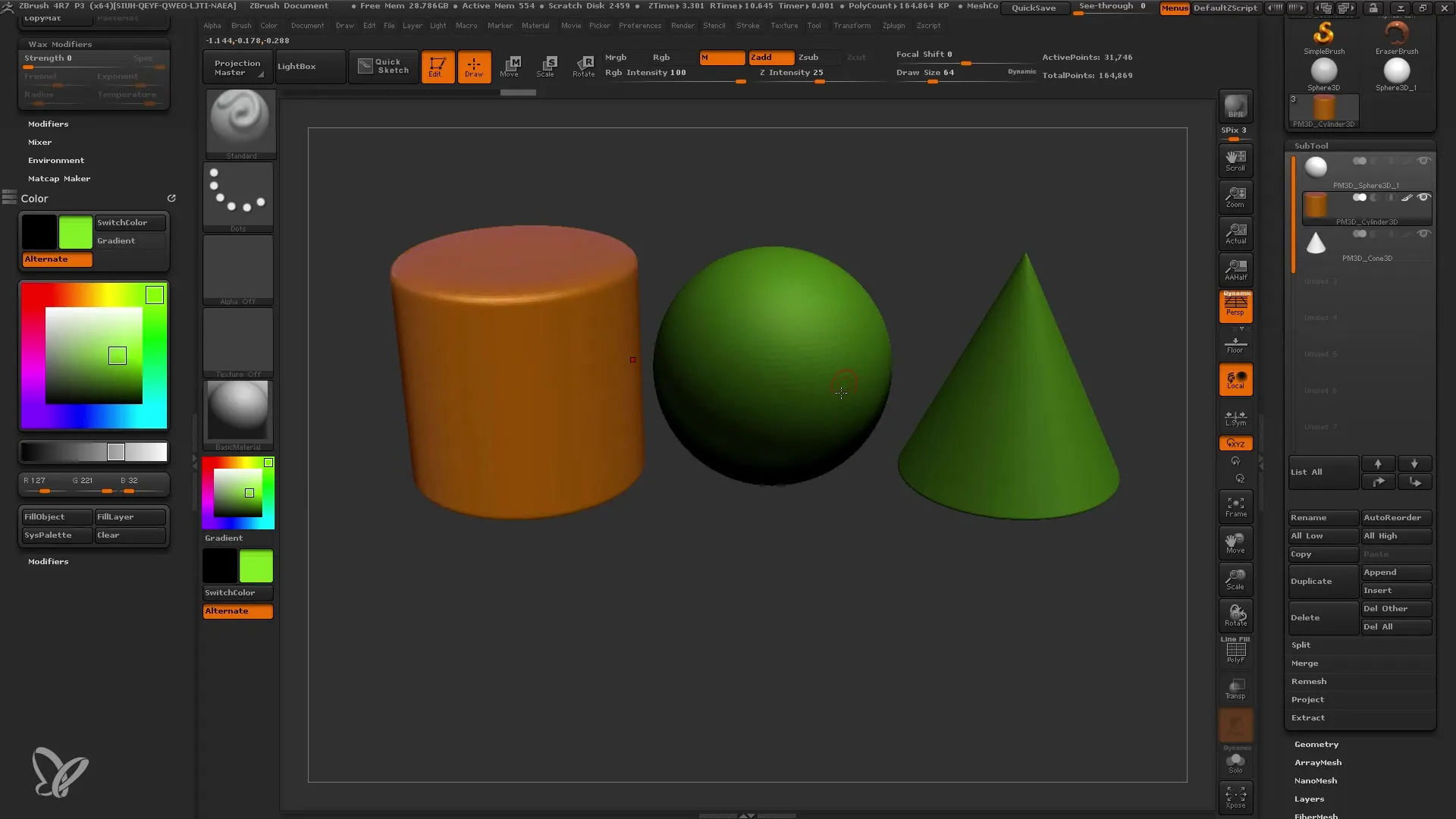
7. Δημιουργία Πολλαπλών Υλικών
Αν έχεις πολλαπλά Subtools και θέλεις να τα διαμορφώσεις με διαφορετικά χρώματα και υλικά, πρέπει να επιλέξεις τα αντικείμενα ξεχωριστά και να εφαρμόσεις τις εντολές ανάλογα. Αυτό είναι ιδιαίτερα χρήσιμο όταν θες να δώσεις διαφορετικές οπτικές ιδιότητες σε διαφορετικά αντικείμενα.

8. Χρήση του Subtool Master
Για να κάνεις τα πράγματα πιο αποτελεσματικά, μπορείς να χρησιμοποιήσεις το "Subtool Master". Αυτό είναι ένα πρόσθετο που σου επιτρέπει να επεξεργάζεσαι ταυτόχρονα πολλά Subtools. Μπορείς να αλλάξεις όλα τα υλικά σε ένα προεπιλεγμένο υλικό, εξοικονομώντας χρόνο, ιδίως όταν δουλεύεις σε μεγαλύτερα έργα.